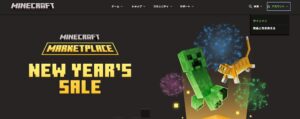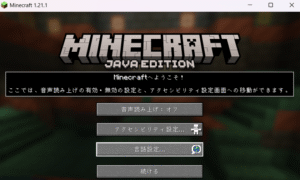Windows11 でマインクラフトの Java 版をインストールする手順を紹介します。
目次
ランチャーのダウンロード
ランチャーのダウンロードはMinecraft のダウンロードからできます。
“WINDOWS 10/11 用のランチャーをダウンロード” をクリックするとランチャー用のインストーラー(MinecraftInstaller.exe)をダウンロードできます。
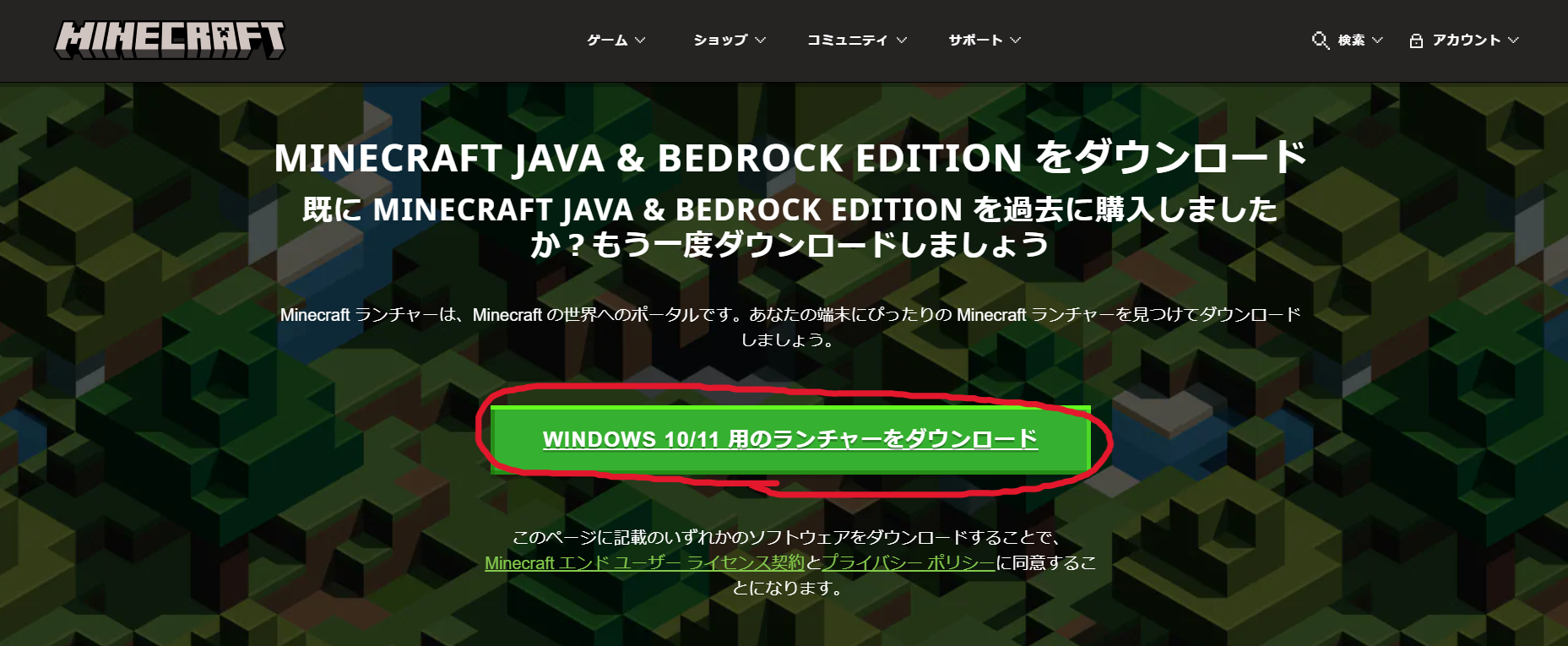
ランチャーのインストール
ダウンロードしたインストーラー(MinecraftInstaller.exe)を起動します。
ライセンス条項に同意し、インストールをクリックします。
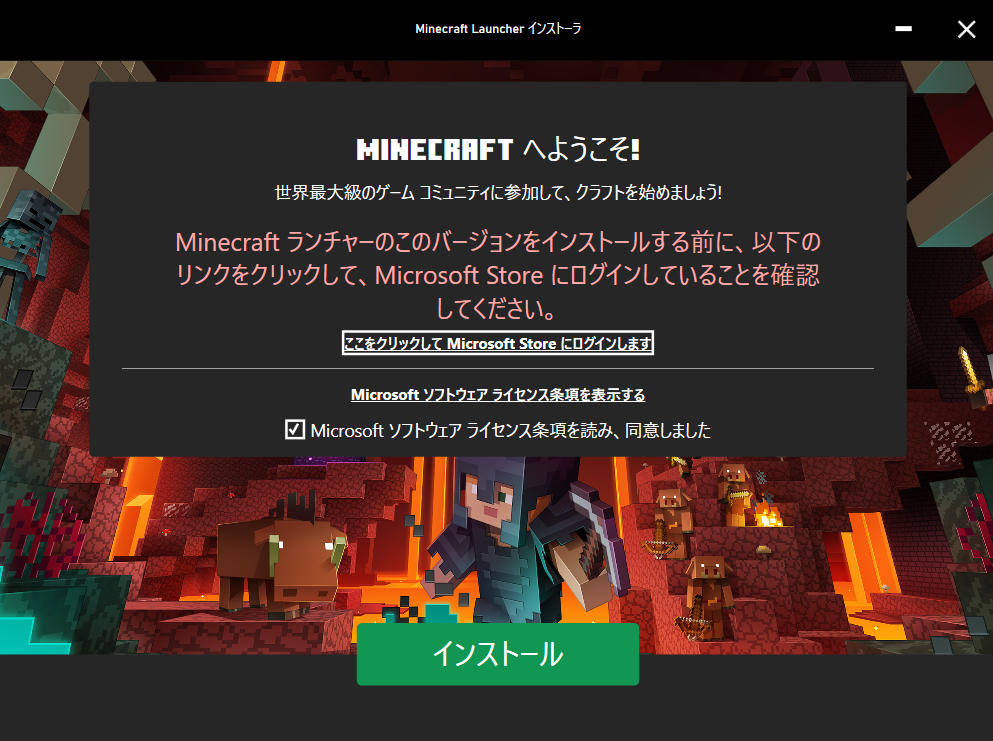
ランチャーのインストール完了
インストールが終わると以下の画面になります。
“始めよう!” でランチャーを起動できます。
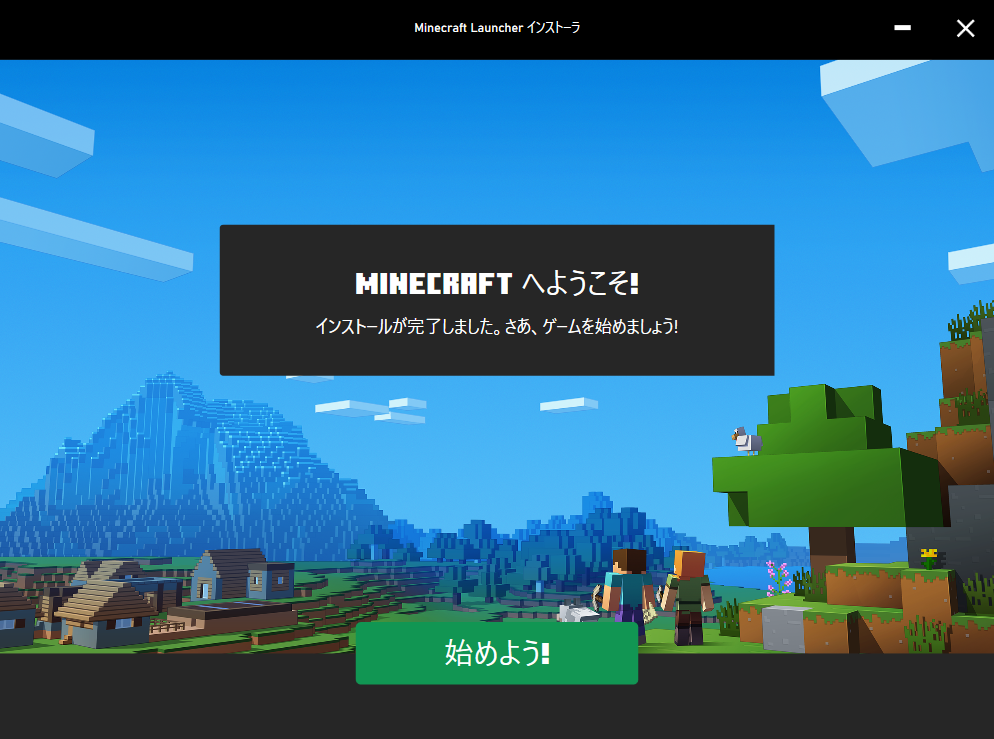
ランチャーの起動
マインクラフトのランチャーは、インストーラの”始めよう!”またはスタートメニューから起動できます。
はじめて起動すると Microsoft アカウントでのログインが求められるのでログインしましょう。
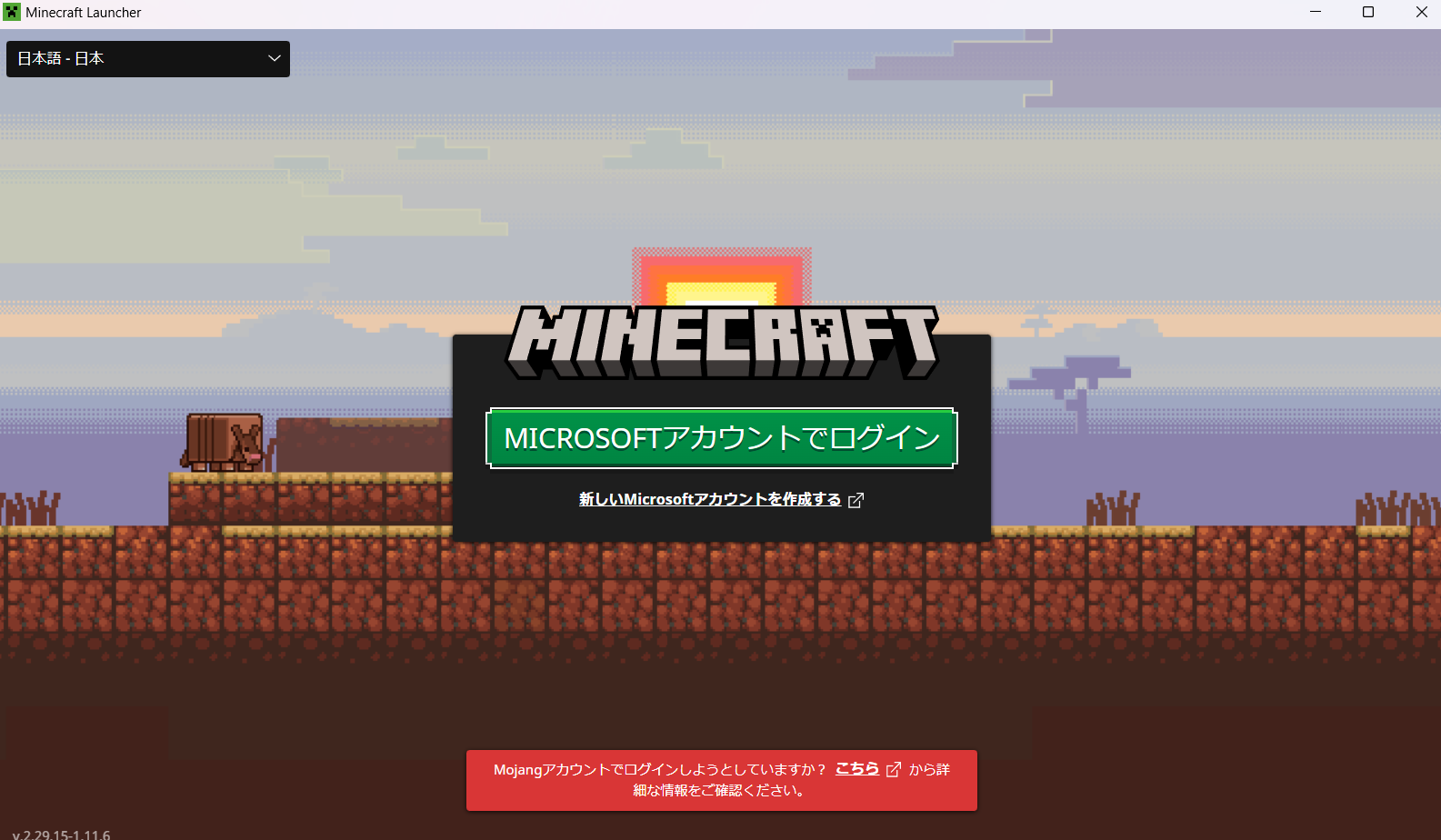
Microsoft アカウントへのログインができたらランチャーが起動します。
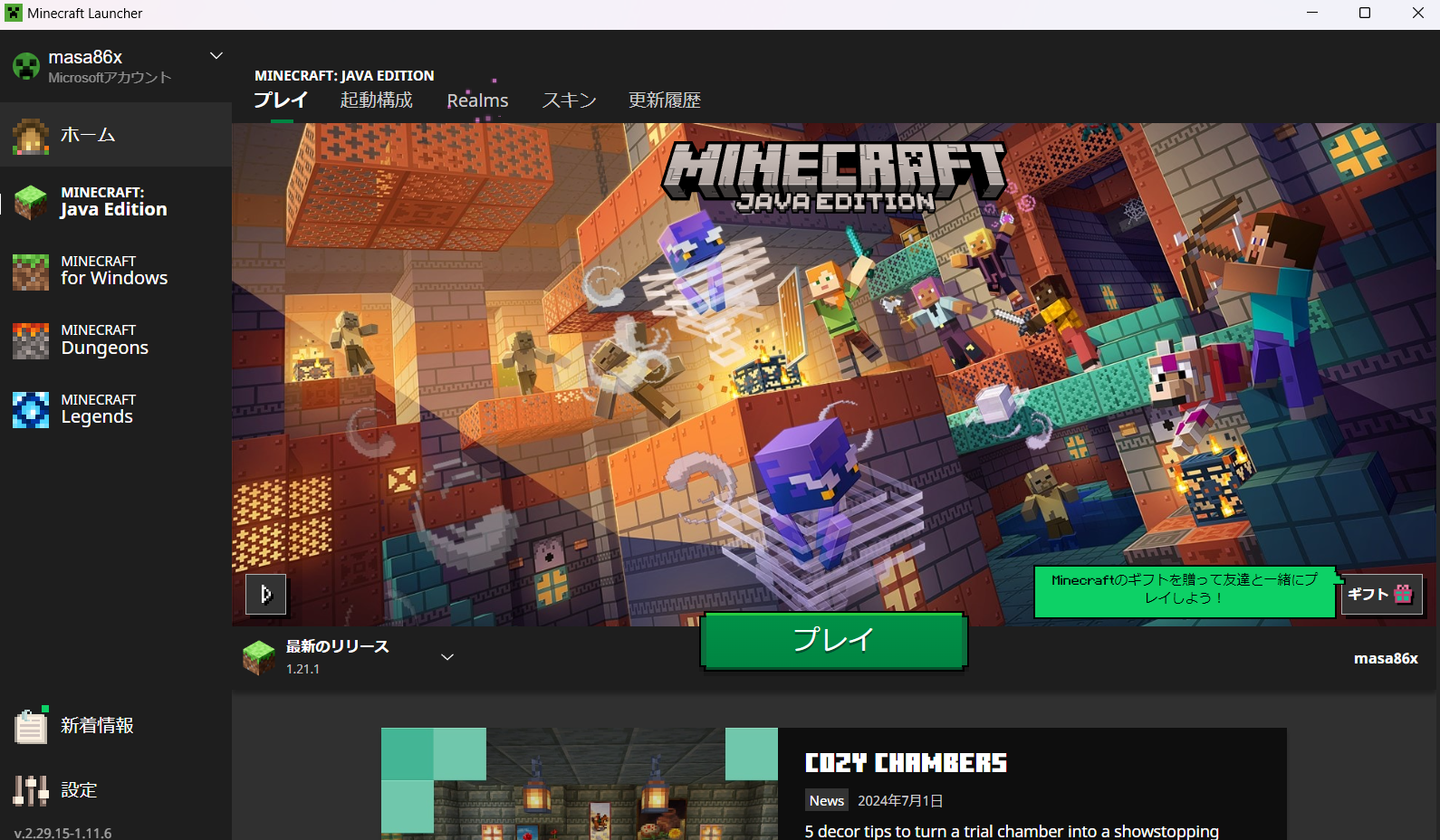
はじめよう
Java Edition から”プレイ”を選んで起動します。
以下のスクリーンショットは言語設定を日本語に変えた後です。
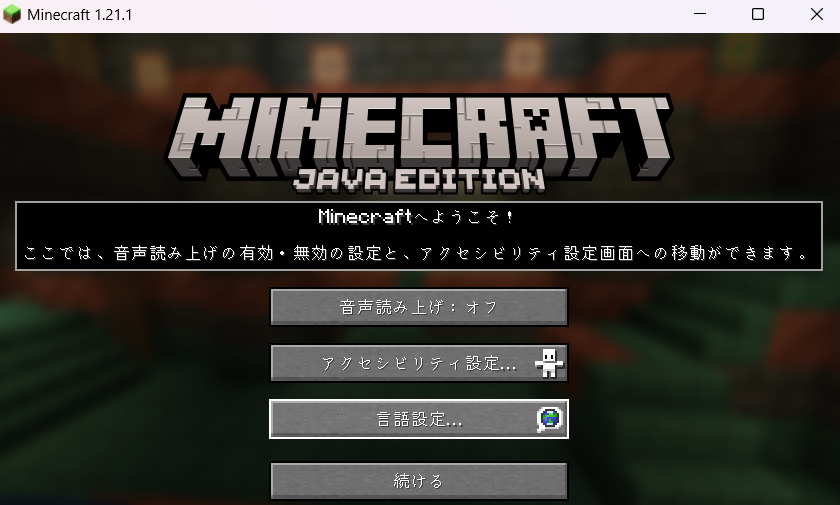
はじめてのワールド(世界)を作ってみました。
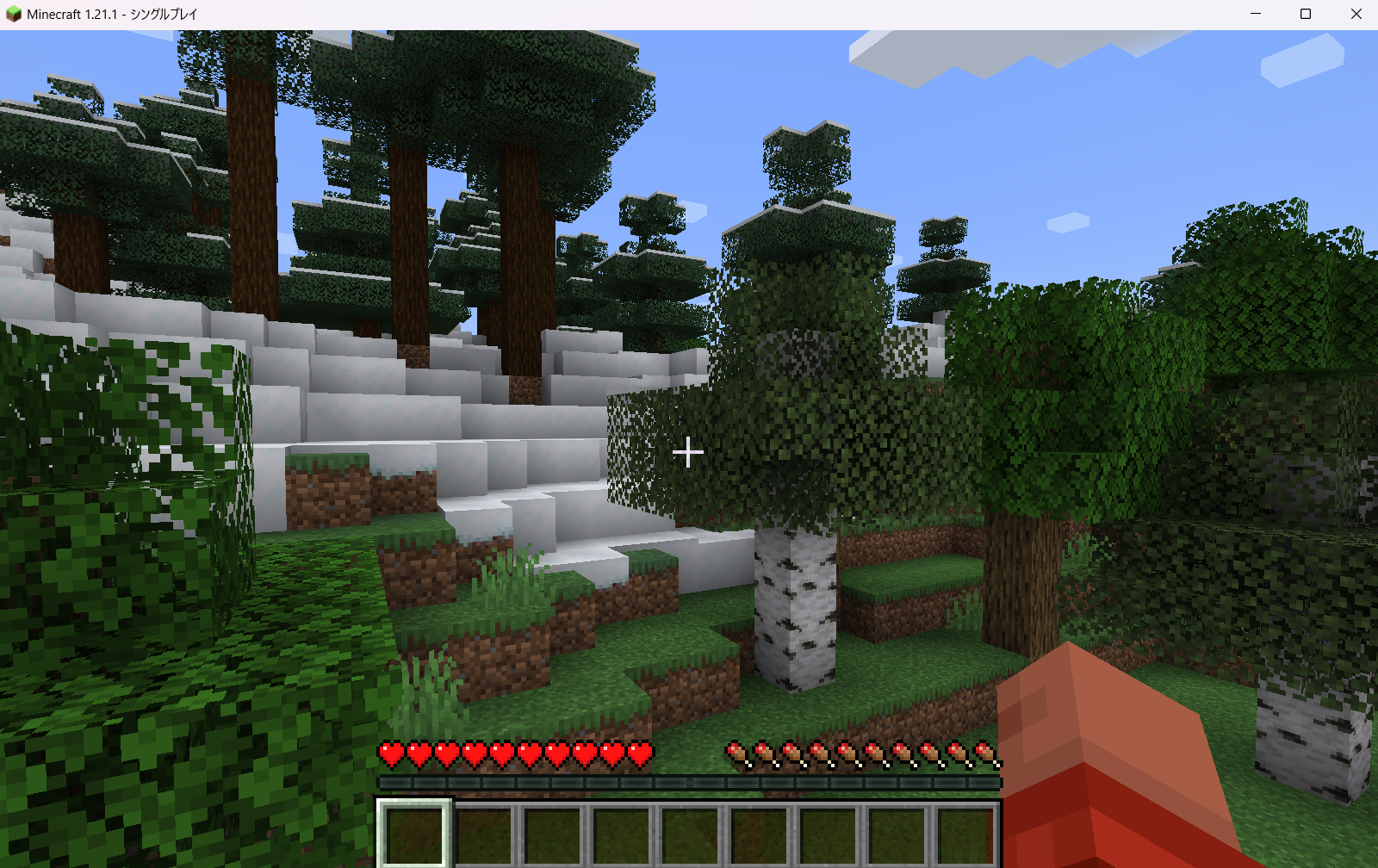
おわりに
私はコントローラ派なので、mod 導入や開発の前にコントローラ対応したいと思います。
以上です。